win11更新黑屏怎么办
- 分类:Win11 教程 回答于: 2023年01月08日 10:20:23
最近新推出的win11系统相信受到了很多网友的青睐,反响还是比较热烈的,许多网友肯定马上就给自己的爱机装上了新的win11系统,但是在这其中,不乏遇到麻烦事的网友,那就是在给电脑装上新的系统后出现win11更新黑屏的状况。这一情况对许多不熟悉电脑的网友来说无疑是一大阻碍,不过大家也不用太过担心,以下就是小编为大家整理的解决win11更新黑屏的方法步骤。
工具/原料:
系统版本:windows11系统
品牌型号:联想thinkpad e490
方法/步骤:
方法一:进入任务管理器运行新任务进行注销
步骤一:网友们遇到win11更新黑屏的情况,可以在发现电脑开机黑屏之后,同时按下ctrl+alt+del键,然后选择任务管理器。

步骤二:在完成以上步骤之后,点击文件,然后选择运行新任务。

步骤三:接着可以试试运行explorer.exe任务,按照下图中的样子,点击确定即可。
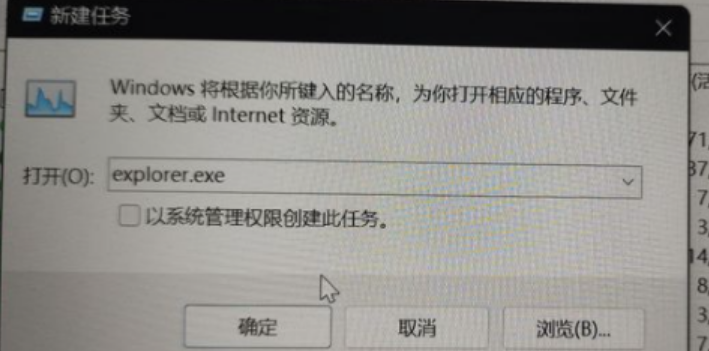
步骤四:如果按以上步骤完成了之后,发现还是黑屏的话,可以试着同时按下ctrl+alt+del键,然后点击注销也可以。

方法二:重新装一个稳定版的系统
如果有网友黑屏之后,发现连任务管理器都调不出来,那就只能重装系统了。小编比较建议网友们选择下载稳定版的win11系统,这样才不容易出现win11更新黑屏的问题。

总结:
1.进入任务管理器运行新任务进行注销;
2.重新装一个稳定版的系统。
以上就是解决win11更新黑屏的方法了,希望对大家有帮助。
 有用
26
有用
26


 小白系统
小白系统


 1000
1000 1000
1000 1000
1000 1000
1000 1000
1000 1000
1000 1000
1000 1000
1000 1000
1000 0
0猜您喜欢
- win11改成win10桌面怎么操作2022/10/19
- Win11加密文件没反应?探究原因及解决方..2024/07/10
- windows11一键重装的步骤教程..2021/12/16
- 解决Win11小窗口闪退问题的有效方法与..2024/08/01
- Win11怎么屏幕快照:详细教程与技巧分享..2024/08/09
- i3是否需要升级到Win11?2024/01/08
相关推荐
- win11重装系统的方法教程2022/04/01
- Win11界面改为Win7风格:如何将最新操作..2024/04/09
- win11声卡驱动装不上怎么解决..2023/03/22
- win11怎么变成win7桌面教程2022/10/16
- win11下载不了steam怎么办2022/05/18
- Win11安全策略缺失2024/03/15














 关注微信公众号
关注微信公众号



